| 1 | Kapcsolja be a készüléket a tápkábel fali csatlakozóaljzatba történő beillesztésével. | |||||||||||||||||||||||
| 2 | Nyomja meg az Menu (Menü) gombot. Nyomja meg a Nyomja meg a Válassza a WLAN lehetőséget. | |||||||||||||||||||||||
| 3 | Kapcsolja be a számítógépet. Zárjon be minden futó alkalmazást a konfigurációs folyamat megkezdése előtt. | |||||||||||||||||||||||
| 4 | Helyezze be a mellékelt CD-lemezt a CD-ROM meghajtóba. A nyitó képernyő automatikusan megjelenik. Ha megjelenik a modellek neveit kijelző képernyő, akkor válassza ki a készülékét. Ha megjelenik a nyelveket kijelző képernyő, akkor válassza ki a nyelvet. | |||||||||||||||||||||||
| 5 | A CD-ROM főmenüje jelenik meg. Kattintson a Kezdeti telepítés vagy a Speciális lehetőségre.  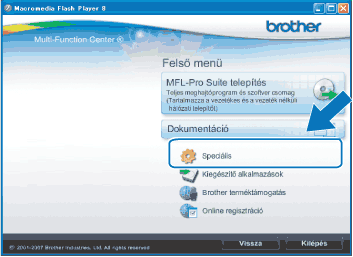 | |||||||||||||||||||||||
| 6 | Kattintson a Vezetéknélküli hálózat Telepítő Varázsló elemre. 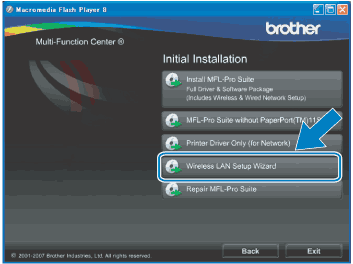 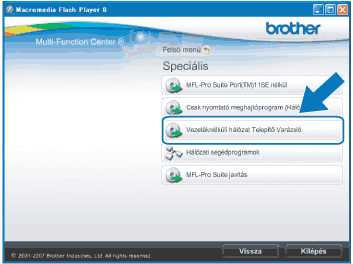 | |||||||||||||||||||||||
| 7 | Válassza ki az Automatikus telepítés (Haladó) opciót, majd kattintson a Tovább gombra. 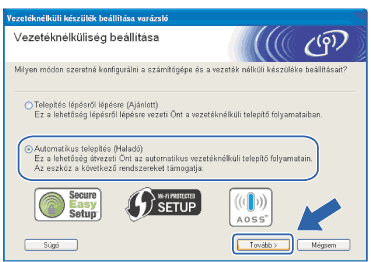 | |||||||||||||||||||||||
| 8 | Olvassa el a Fontos figyelmeztetés részt. Jelölje be a jelölőnégyzetet miután meggyőződött a vezeték nélküli beállítás engedélyezéséről, majd kattintson a Tovább gombra. 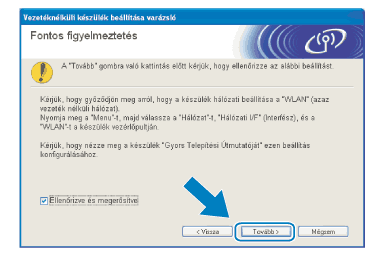 | |||||||||||||||||||||||
| 9 | Erősítse meg a képernyőn megjelenő üzenetet, majd kattintson a Tovább gombra. 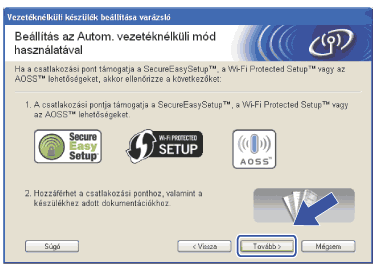 | |||||||||||||||||||||||
| 10 | Használja a Menu (Menü),
| |||||||||||||||||||||||
| 11 | A készülék a SecureEasySetup™, Wi-Fi Protected Setup™ vagy AOSS™ szabványokat támogató hozzáférési pontokat fog keresni kb. 2 percen keresztül. | |||||||||||||||||||||||
| 12 | Állítsa a hozzáférési pontot SecureEasySetup™, Wi-Fi Protected Setup™, vagy AOSS™ módba (a hozzáférési pont által támogatott módszertől függően). A részletekkel kapcsolatban lásd a hozzáférési ponthoz mellékelt használati útmutatót. | |||||||||||||||||||||||
| 13 | Ha az LCD képernyőn Kapcsolódott üzenet olvasható, akkor a készülék sikeresen csatlakozott a routerhez vagy a hozzáférési ponthoz. A készülék ezek után használható a vezeték nélküli hálózatban. Ha az LCD képernyőn WLAN beáll., Csatlakozás WLAN, majd Sikertelen csatl. üzenet olvasható, akkor a készülék csatlakozása a routerhez vagy a hozzáférési ponthoz sikertelen volt. Próbálja újra végrehajtani a folyamatot a 10 lépéstől. Ha ugyanazt tapasztalja, akkor állítsa vissza a készüléket gyári alapbeállításaira és úgy próbálja újra végrehajtani a konfigurációs folyamatot. A gyári alapbeállítások visszaállításával kapcsolatos részletekért lásd: A hálózati beállítások visszaállítása gyári alapbeállításra. Ha az LCD képernyőn WLAN beáll., majd Sikertelen csatl. vagy Helytelen mód üzenet látható, akkor bizonyos folyamatok lefutásában átfedés lépett fel (lásd a lenti táblázatot). A készülék egynél több olyan routert vagy hozzáférési pontot detektált, melyen engedélyezve van a Wi-Fi Protected Setup™ vagy az AOSS™ mód. Ellenőrizze, hogy csak egyetlen olyan router vagy hozzáférési pont legyen, melyen engedélyezve van a Wi-Fi Protected Setup™ vagy az AOSS™ mód és kezdje újra a folyamatot a 10 lépéstől. LCD üzenetek a SES/WPS/AOSS kezelőpult menü lehetőségek használatakor
| |||||||||||||||||||||||
| 14 | Kattintson a Vége gombra. 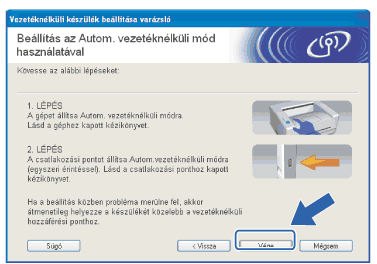 |